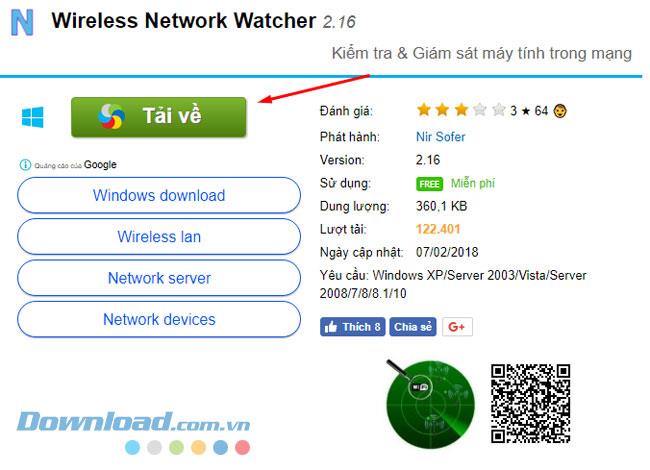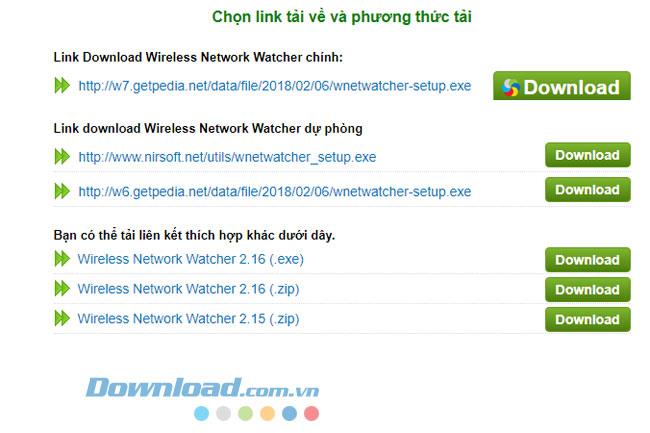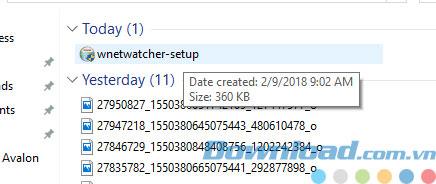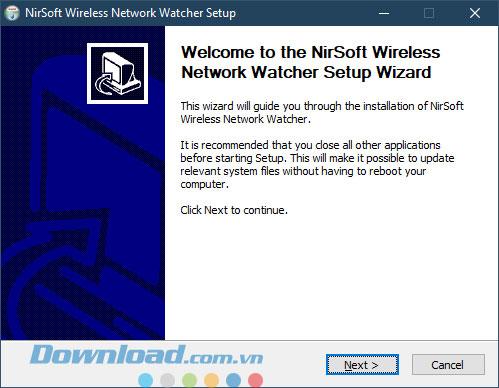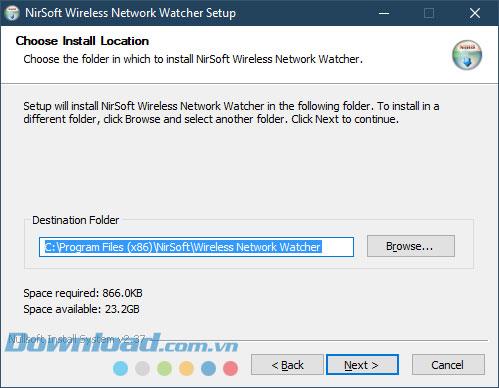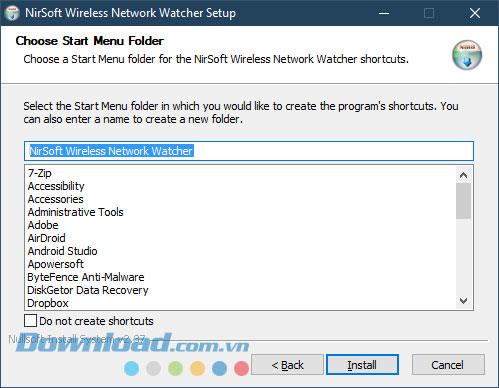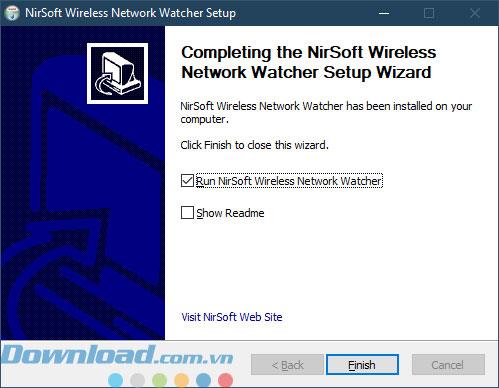برنامج Wireless Network Watcher ، برنامج مسح شبكة WiFi مجاني ، يعرض لك أجهزة الكمبيوتر والأجهزة المتصلة بالشبكة ، مجانًا. باستخدام هذا البرنامج ، يمكنك التحقق من من يستخدم شبكة Wifi الخاصة بك ، مع توصيل كل جهاز في حالة اكتشافه ، سيعرض مراقب الشبكة اللاسلكية معلومات حول عنوان IP وعنوان MAC والشركة المصنعة. تصدير بطاقة الشبكة واسم الجهاز. يمكنك استخراج قائمة الأجهزة بتنسيق html / text / csv / xml أو نسخها إلى الحافظة ولصقها في Excel أو تطبيق جداول بيانات آخر. فيما يلي بعض ميزات Download.com.vn التي نود أن نقدمها لك أولاً.
- يعمل Wireless Network Watcher بشكل جيد على جميع أنظمة تشغيل Windows من Windows 2000 إلى Windows 10
- يمكن لـ Wireless Network Watcher فقط البحث عن شبكة لاسلكية يتصل بها الكمبيوتر الخاص بك ، ولا يمكنه فحص شبكات لاسلكية أخرى.
- هناك بعض الحالات التي لا يكتشف فيها البرنامج محول الشبكة اللاسلكية بشكل صحيح ، ستساعدك ميزة "الخيارات المتقدمة" في اختيار محول الشبكة الصحيح.
- لا يزال بإمكانك استخدام Wireless Network Watcher لفحص الشبكات السلكية الصغيرة على الرغم من أنه مصمم لمسح الشبكات اللاسلكية.
لتثبيت هذا البرنامج ، يرجى التنزيل على Download.com.vn للحصول على أحدث إصدار من Wireless Network Watcher ، حيث يمكنك العثور على الإصدار الكامل من Wireless Network Watcher. يحتوي Download.com.vn أيضًا على برنامج تعليمي صغير أدناه لمساعدتك في تثبيت هذا البرنامج على جهاز الكمبيوتر الخاص بك.
مراقب الشبكات اللاسلكية
تعليمات تنزيل برنامج Wireless Network Watcher وتثبيته
الخطوة 1: قم بزيارة زر التنزيل أعلاه وانقر فوق تنزيل.
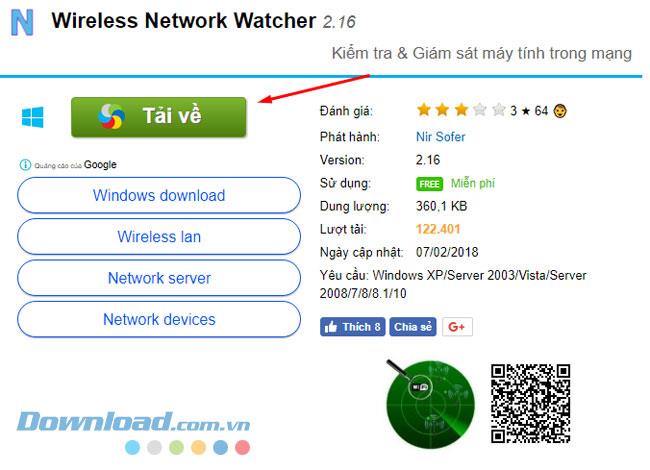
الخطوة 2: حدد أحدث رابط تنزيل لتنزيل ملف تثبيت البرنامج ، يوفر لك Download.com.vn دائمًا روابط تنزيل لجميع إصدارات البرنامج.
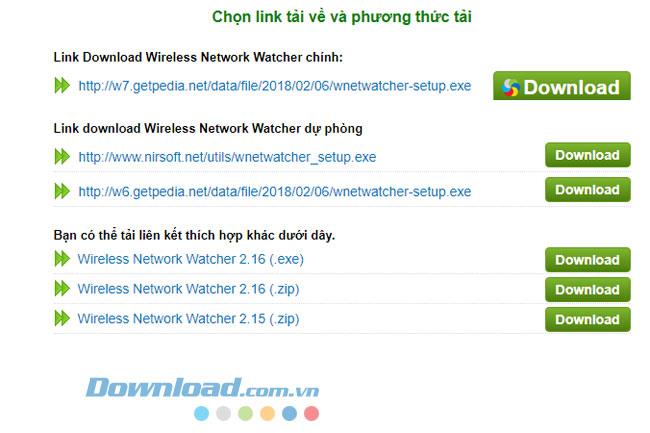
الخطوة 3: عند الانتهاء من تنزيل ملف التثبيت ، انقر فوق الملف المسمى كما هو موضح أدناه لبدء التثبيت.
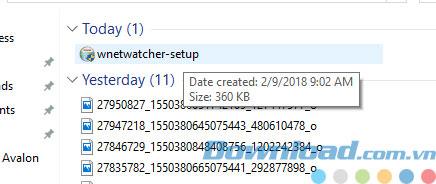
الخطوة 4: أولاً ، عند تشغيل ملف التثبيت الجديد ، انقر فوق التالي.
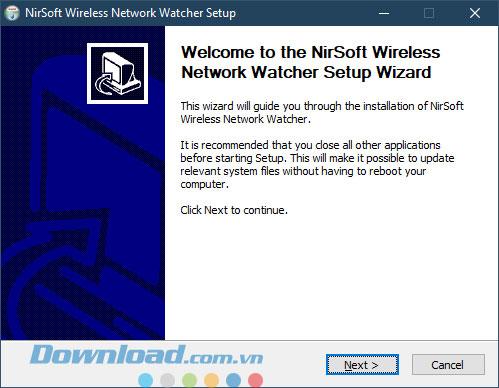
الخطوة 5: في هذه الخطوة ، يمكنك تغيير المجلد الذي يحتوي على البرنامج بشكل اختياري بالنقر فوق استعراض ... لا يلزم بالضرورة تثبيت هذا البرنامج في محرك الأقراص C ، ثم يستمر التالي .
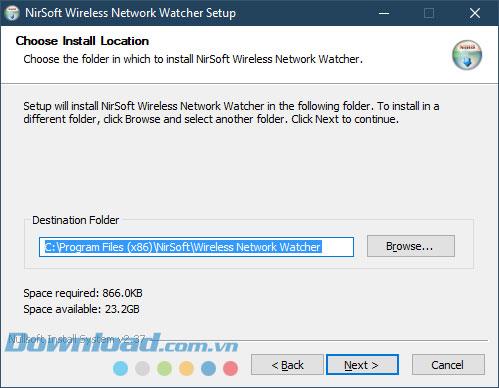
الخطوة 6: هذه الخطوة تحتاج فقط لمغادرة ثم انقر فوق تثبيت .
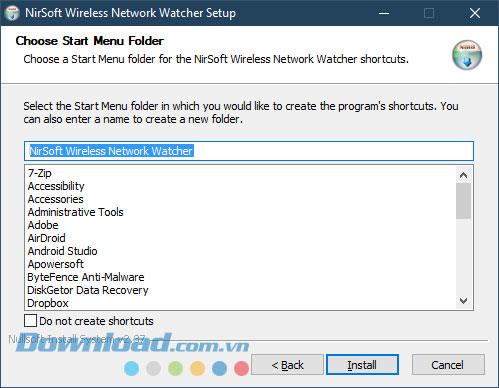
أخيرًا ، حدد Run NirSoft Wireless Network Watcher وانقر فوق إنهاء لبدء البرنامج.
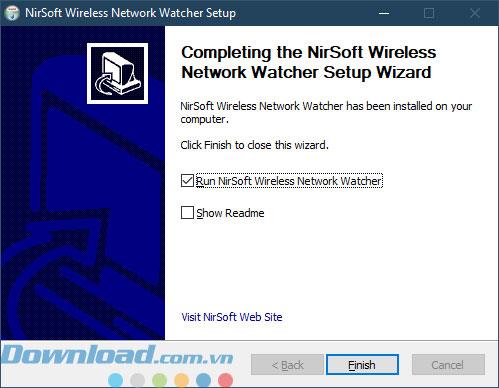
بعد تشغيل البرنامج ، سيحدد تلقائيًا موقع المحول اللاسلكي ويفحص شبكتك المحلية ، وانتظر بضع ثوان سترى قائمة بأجهزة الكمبيوتر المتصلة حاليًا بالشبكة ، الآن يمكنك تتبع من يستخدم شبكتك.
أتمنى لك النجاح.